U盘启动教程(一步步教你如何设置U盘启动来解决各类电脑故障)
在使用电脑的过程中,我们常常会遇到各种各样的问题,比如系统崩溃、病毒感染等。而要解决这些问题,有时候需要通过U盘启动来进行修复。然而,很多人不知道如何进入BIOS设置来设置U盘启动。本文将详细介绍如何进入BIOS设置,并给出了一些常见问题的解决方法。

什么是BIOS?
BIOS(BasicInput/OutputSystem)是计算机的基本输入输出系统,是在计算机启动时运行的一个软件。它负责初始化硬件设备、检测并加载操作系统等重要功能。要设置U盘启动,我们需要进入BIOS设置界面。
进入BIOS设置的方法
不同品牌的电脑可能有不同的进入BIOS设置的方法,常见的方法有按下F2、F10、Delete、Esc等键。我们可以在电脑开机时看到提示信息,根据提示信息按下相应的键进入BIOS设置界面。
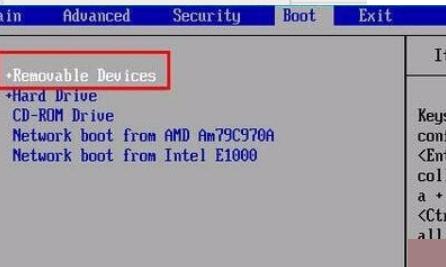
快捷键进入BIOS设置的步骤
根据不同电脑品牌,可以按下相应的快捷键进入BIOS设置。步骤一般包括开机时按下快捷键,进入BIOS界面,选择“Boot”或“启动”选项,然后找到“BootDevicePriority”或“启动顺序”选项。
选择U盘作为第一启动设备
在“BootDevicePriority”或“启动顺序”选项中,我们需要将U盘设置为第一启动设备。这样电脑在启动时会优先从U盘中加载系统,而不是从硬盘。
保存设置并重启电脑
在进行完上述设置后,我们需要保存设置并重启电脑。通常可以通过按下F10键保存设置,然后选择“是”来确认保存。
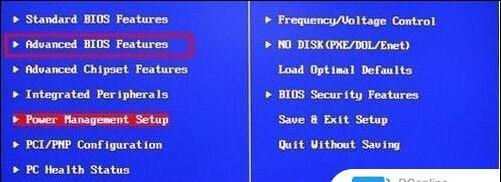
U盘启动常见问题1-无法识别U盘
有时候我们会遇到U盘无法被识别的问题。解决方法包括检查U盘是否正确连接、尝试更换其他U盘接口、更新BIOS版本等。
U盘启动常见问题2-U盘无法引导系统
有时候虽然我们已经正确设置了U盘启动,但系统依然无法从U盘中引导。解决方法包括检查U盘是否可引导、重新制作U盘启动盘、选择正确的引导方式等。
U盘启动常见问题3-无法进入BIOS设置界面
有些人可能会遇到无法进入BIOS设置界面的问题。解决方法包括尝试其他快捷键、更新BIOS版本、重置CMOS等。
U盘启动常见问题4-电脑死机或黑屏
在进行U盘启动时,有时候电脑可能会出现死机或黑屏的情况。解决方法包括检查U盘启动盘是否正常、调整BIOS设置、尝试其他引导方式等。
U盘启动常见问题5-U盘启动过程中出错
在进行U盘启动时,有时候可能会出现各种错误提示。解决方法包括查找错误代码的含义、重新制作U盘启动盘、更换其他U盘接口等。
U盘启动常见问题6-U盘启动速度慢
有时候我们可能会遇到U盘启动速度很慢的情况。解决方法包括选择高速U盘、清理U盘启动盘、优化电脑性能等。
U盘启动常见问题7-U盘启动后系统崩溃
有时候在进行U盘启动修复时,系统可能会出现崩溃的情况。解决方法包括重新制作U盘启动盘、检查硬件是否故障、选择其他修复方案等。
U盘启动常见问题8-U盘启动无法解决问题
有时候我们可能会发现通过U盘启动无法解决问题。解决方法包括尝试其他修复工具、寻求专业技术支持等。
小结
通过本文,我们了解了如何进入BIOS设置来设置U盘启动,以解决各类电脑故障。同时,我们还介绍了常见问题的解决方法,希望能够帮助读者更好地利用U盘启动来修复电脑问题。
延伸阅读
对于想要进一步了解U盘启动的读者,可以深入研究BIOS设置的其他功能,了解更多关于U盘启动的技巧和应用。













